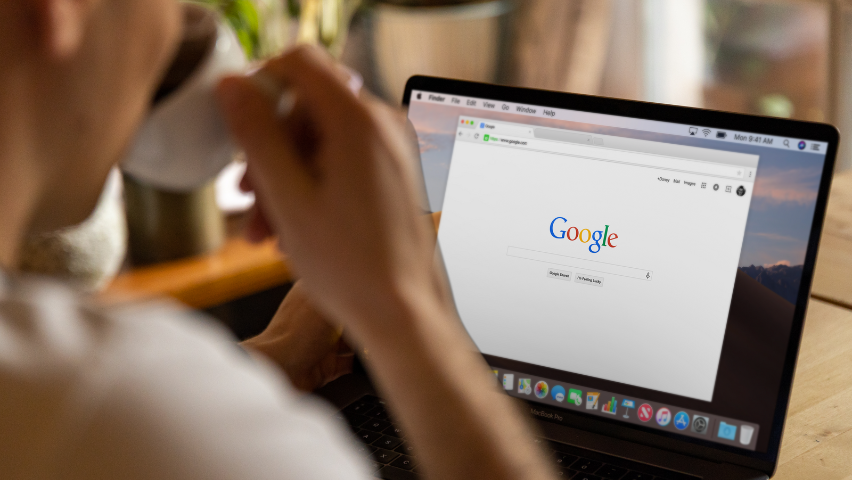
Google Docs merupakan salah satu layanan keluaran Google yang diciptakan untuk memudahkan manusia dalam mengolah dokumen berupa kata. Layanan ini mulai digunakan oleh masyarakat pada tahun 2006 silam.
Secara garis besar, fungsi dan fitur yang tersedia di Google Docs tidak jauh berbeda dengan Microsoft Word. Hanya saja, untuk dapat memanfaatkan layanan ini, kamu perlu membuat akun Google terlebih dahulu.
Apakah kamu ingin mengetahui fungsi, fitur, dan cara kerja Google Docs? Kalau iya, kamu datang ke artikel yang tepat! Soalnya, melalui artikel yang dirangkum ke dalam beberapa poin berikut, Telkomsel akan memberikan penjelasannya untukmu~
Sebagai catatan, supaya kamu dapat menggunakan Google Docs dengan nyaman dan mampu memanfaatkan semua fiturnya, kamu memerlukan kuota yang mencukupi dan sinyal yang mumpuni.
Oleh sebab itu, yuk, segera berlangganan Paket Combo SAKTI dari Telkomsel yang menyediakan beragam benefit menarik! Supaya kamu nggak ribet, aktivasinya melalui aplikasi MyTelkomsel aja~
Tanpa menunggu lebih lama lagi, yuk, langsung simak artikel ini!
Baca Juga: Google Drive: Fungsi & Cara Menggunakannya
Fungsi Google Docs
Pada dasarnya, fungsi utama Google Docs adalah membuat dokumen dan membantu pengguna mengerjakan berbagai pekerjaan yang berkaitan dengan pengolahan kata.
Dengan menggunakan layanan ini, kamu bisa mengetik dan mengedit tulisan sambil memanfaatkan berbagai fitur yang tersedia. Selain itu, meskipun penggunaannya masih terbatas, kamu juga dapat mendesain brosur, lho, di Google Docs!
Apabila kamu ingin membuat skripsi, laporan, atau makalah dan perlu menyisipkan tabel, layanan keluaran Google satu ini turut menyediakan fitur yang dapat membantu kamu.
Sekarang, mari pindah ke pembahasan selanjutnya!
Fitur-Fitur yang Tersedia di Google Docs
Seperti yang sudah disebutkan sebelumnya, pada dasarnya, fitur yang tersedia di Google Docs tidak jauh berbeda dengan Microsoft Word. Pengguna dapat melihat tampilan menu bar dan opsi-opsi yang punya kemiripan fungsi nan tinggi.
Kendati demikian, layanan ini rupanya mempunyai beberapa fitur unggulan yang mudah digunakan dan bisa kamu manfaatkan untuk mempermudah pekerjaan. Yuk, intip pemaparannya!
-
Menulis Teks dengan Suara
Salah satu fitur Google Docs yang paling digemari masyarakat adalah menulis teks dengan suara. Ketika kamu sedang malas atau terburu-buru, kamu bisa memanfaatkan fitur satu ini.
Cara menggunakannya pun mudah. Kamu hanya perlu mengklik menu bar “Tools” dan memilih opsi “Voice Typing”. Saat ikon mikrofon sudah muncul, kamu dapat langsung berbicara dan otomatis perkataanmu akan diketik.
Sebagai informasi tambahan, fitur menulis teks dengan suara hanya tersedia di peramban Chrome. Oleh sebab itu, apabila kamu hendak memanfaatkan fitur ini, pastikan kamu tidak menggunakan peramban lain, ya!
-
Sinkronisasi Offline
Google Docs memang terasa lebih aman karena kamu tidak perlu melakukan penyimpanan manual secara terus-menerus. Akan tetapi, ketika sinyal atau koneksi internet sedang tidak bagus, kamu mungkin akan kesulitan.
Nah, supaya kamu tetap dapat bekerja di situasi tersebut, kamu dapat mengaktifkan mode sinkronisasi offline. Dengan begitu, segala perubahan tetap tersimpan di Google Drive dan pekerjaanmu tidak terganggu.
-
Mode Koreksi
Layanan pengolahan data satu ini turut menyediakan fitur mode koreksi yang memudahkan pengguna dalam memeriksa typo. Tulisan yang mungkin mengalami kesalahan ejaan biasanya akan diberi garis merah.
Kendati demikian, kalau kamu merasa penulisannya sudah benar, kamu dapat mengabaikan saran koreksi yang diberikan dengan cara mengklik tanda “X” di kata yang dimaksud.
-
Memulihkan History
Kamu sudah melakukan perubahan besar-besaran namun ternyata pekerjaan yang benar adalah yang pertama kali kamu buat? Jangan khawatir! Google Docs menyediakan fitur pemulihan history perubahan, kok.
Kamu hanya perlu mengklik lambang jam yang ada di bagian kanan atas layar lalu mencari perubahan yang ingin kamu pulihkan. Gampang banget, kan?
Yuk, intip penjelasan selanjutnya!
Baca Juga: Kenali Google My Business dan Cara Menggunakannya
Cara Kerja Google Docs
Setelah memahami fungsi dan fitur-fitur yang tersedia di Google Docs, kamu perlu memahami cara kerja layanan tersebut supaya dapat memanfaatkannya dengan baik. Langsung simak penjelasannya, ya!
-
Cara Membuat Dokumen Baru
Cara membuat Google Docs baru sangatlah mudah. Kamu hanya perlu mengikuti tutorial sederhana berikut ini.
- Akses Google Drive lalu login dengan akun email yang kamu inginkan.
- Pilih opsi “Baru” yang terletak di sisi sebelah kiri layar.
- Klik pilihan “Google Document”.
- Selesai, deh~
-
Cara Menyimpan dan Mengunduh Dokumen
Perlu diketahui bahwa jika kamu menggunakan Google Docs, otomatis dokumen kamu akan tersimpan secara langsung di Google Drive tanpa perlu melalui proses penyimpanan secara manual seperti Microsoft Word.
Akan tetapi, kalau kamu ingin mengunduh dokumen dan menyimpannya di perangkat pribadi, silakan ikuti langkah-langkah berikut ini, ya!
- Buka dokumen yang hendak kamu unduh.
- Pilih menu bar “File”.
- Klik pilihan “Download”.
- Pilih salah satu format dokumen yang kamu kehendaki.
- Dokumen akan langsung terunduh dan tersimpan di perangkat kamu.
-
Cara Membagikan Dokumen ke Pengguna Lain
Ini dia langkah-langkah yang perlu kamu ikuti untuk dapat membagikan dokumen ke pengguna lain.
- Klik pilihan “Bagikan” yang terletak di sebelah kanan atas layar.
- Pada opsi “Akses Umum”, klik pilihan “Siapa Saja yang Memiliki Link”.
- Pada bagian “Peranan”, kamu akan menemukan tiga pilihan, yaitu pelihat, pengomentar, dan editor. Kamu dapat memilih peran yang sesuai dengan keinginan.
- Pilih opsi “Salin Link”.
- Kamu sudah mendapatkan salinan tautan yang dapat kamu bagikan ke pengguna lain.
- Sebagai catatan, kamu juga dapat membagikan dokumen ke pengguna lain dengan cara menambahkan alamat surel mereka. Nantinya mereka akan menerima notifikasi melalui email.
Baca Juga: Saldo Google Play: Kegunaan dan Cara Top Up
Itu dia serba-serbi informasi penting tentang Google Docs yang perlu kamu ketahui. Supaya kamu bisa menikmati waktu tanpa terhalang masalah kuota yang tiba-tiba aktif, jangan lupa berlangganan Paket Internet Sakti dari Telkomsel, ya!



















 731
731


0
0